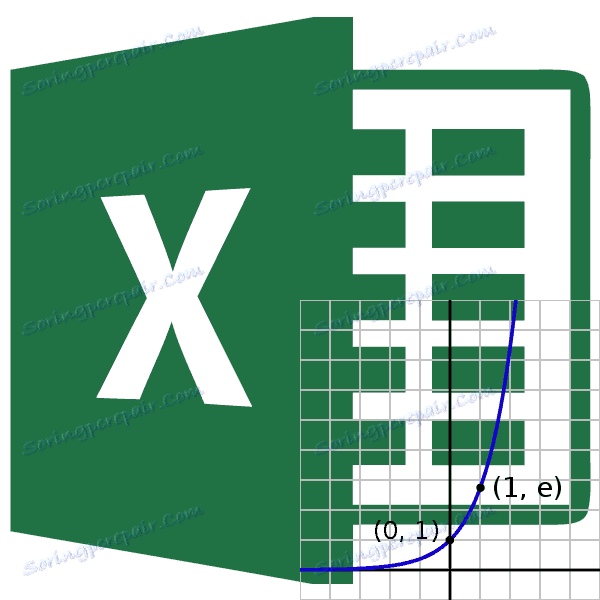دالة EXP (exponent) في Microsoft Excel
واحدة من أكثر الوظائف الأسية شهرة في الرياضيات هي الأس. إنه رقم أويلر مرفوع إلى الدرجة المحددة. في Excel ، هناك مشغل منفصل يسمح لك بحسابه. دعونا نرى كيف يمكن استخدامها في الممارسة.
محتوى
حساب الأس في إكسل
الأس هو رقم أويلر المرفوع إلى درجة معينة. العدد الخاص لـ Euler هو تقريباً 2.718281828. أحيانا يطلق عليه أيضا رقم نابير. تكون الدالة الأسية كما يلي:
f(x) = e^n,
حيث e هو رقم Euler ، و n هي درجة الانتصاب.
لحساب هذا المؤشر في Excel ، يتم استخدام مشغل منفصل - EXP . بالإضافة إلى ذلك ، يمكن عرض هذه الوظيفة كرسم بياني. سنتحدث عن العمل مع هذه الأدوات أكثر.
الطريقة الأولى: حساب الأس باستخدام إدخال الدالة اليدوي
لحساب قيمة الأس في eExcel لقيمة e في درجة معينة ، تحتاج إلى استخدام بيان EXP خاص. تركيبه هو:
=EXP(число)
بمعنى ، تحتوي هذه الصيغة على وسيطة واحدة فقط. هو بالضبط درجة أن يتم بناء رقم أويلر. يمكن أن تكون هذه الوسيطة إما كقيمة رقمية أو كمرجع لخلية تحتوي على مؤشر درجة.
- وبالتالي ، من أجل حساب الأس من الدرجة الثالثة ، يكفي إدخال التعبير التالي في سلسلة الصيغة أو في أي خلية فارغة على الورقة:
=EXP(3) - لإجراء الحساب ، انقر فوق الزر Enter . والنتيجة هي الإخراج إلى الخلية المحددة سابقا.
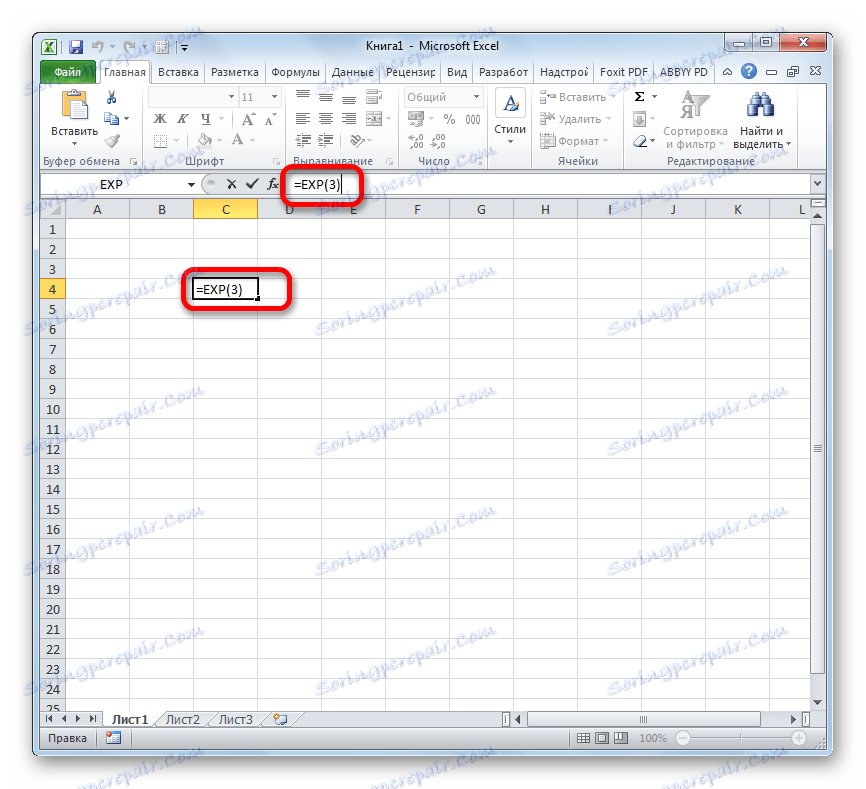
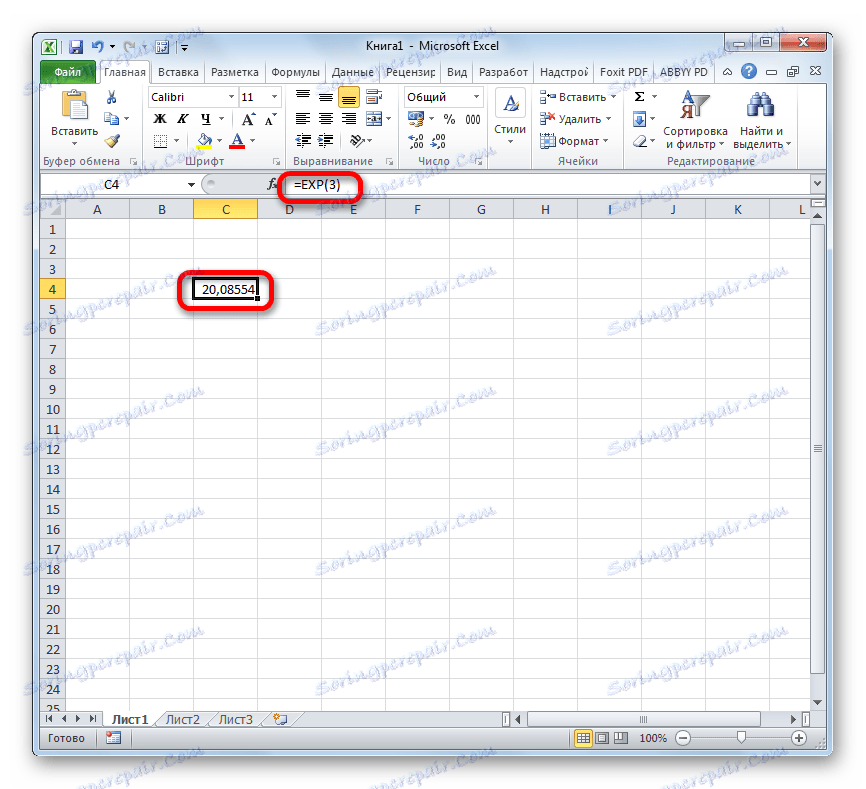
الدرس: وظائف رياضية أخرى في Excel
الطريقة 2: استخدام معالج الدالة
على الرغم من أن بناء الجملة لحساب الأس بسيطة للغاية ، يفضل بعض المستخدمين استخدام معالج الدالة . فكر كيف يتم ذلك في المثال.
- اضبط المؤشر على الخلية حيث يجب عرض النتيجة النهائية للحساب. نضغط على الأيقونة على شكل الأيقونة "Insert function" على يسار سطر الصيغة.
- يفتح نافذة معالج Options. في الفئة "رياضيات" أو "قائمة أبجدية كاملة" ، نبحث عن الاسم "EXP" . حدد هذا الاسم وانقر على زر "موافق" .
- يفتح نافذة الحجج. لديها حقل واحد فقط - "رقم" . نقود رقمًا فيه ، مما يعني حجم درجة رقم أويلر. انقر على زر "موافق" .
- بعد الإجراءات المذكورة أعلاه ، ستظهر نتيجة الحساب في الخلية التي تم إبرازها في الفقرة الأولى من هذه الطريقة.
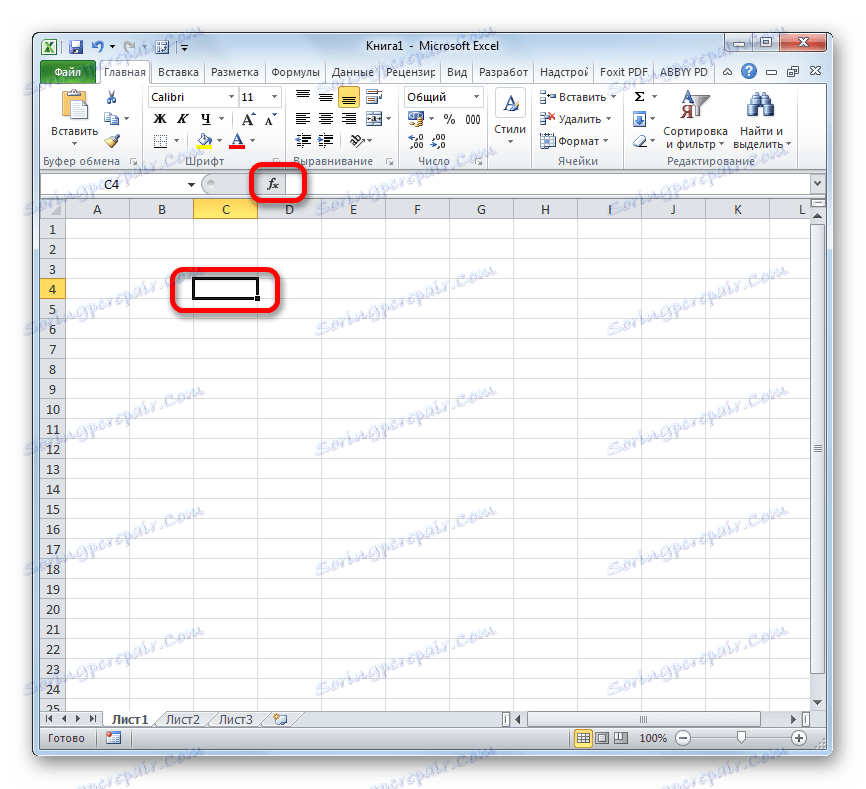
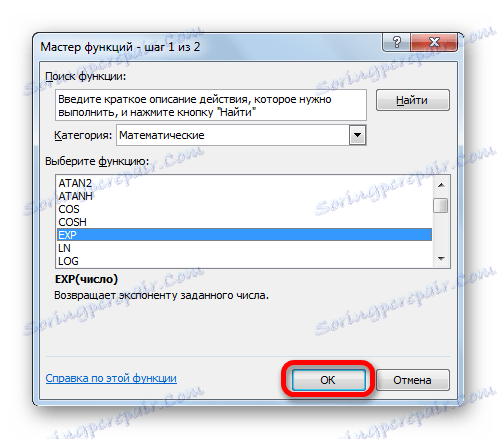
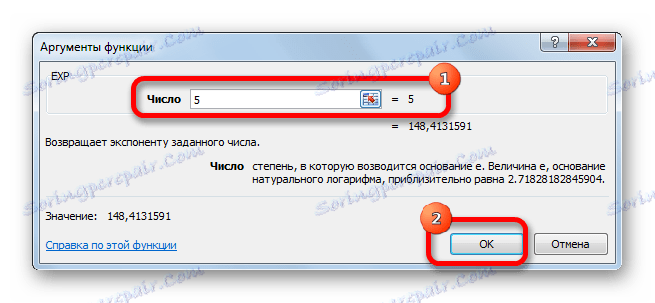
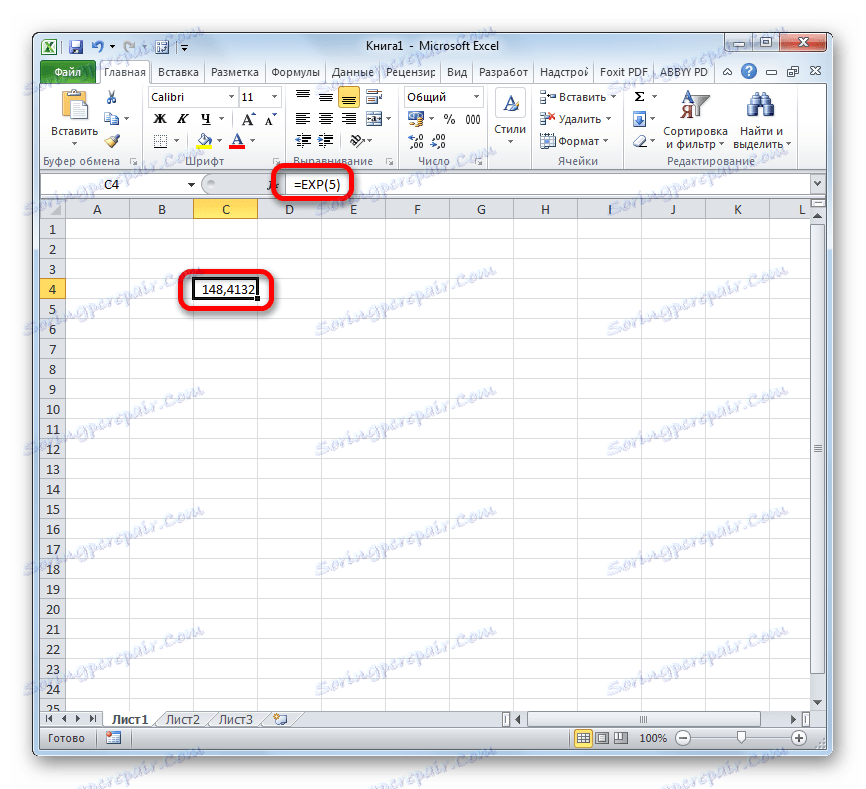
إذا كانت الوسيطة مرجعًا لخلية تحتوي على الأس ، يجب عليك وضع المؤشر في حقل الرقم وتحديد ببساطة تلك الخلية على الورقة. سوف تظهر إحداثياتها على الفور في هذا المجال. بعد ذلك ، لحساب النتيجة ، انقر على زر "موافق" .
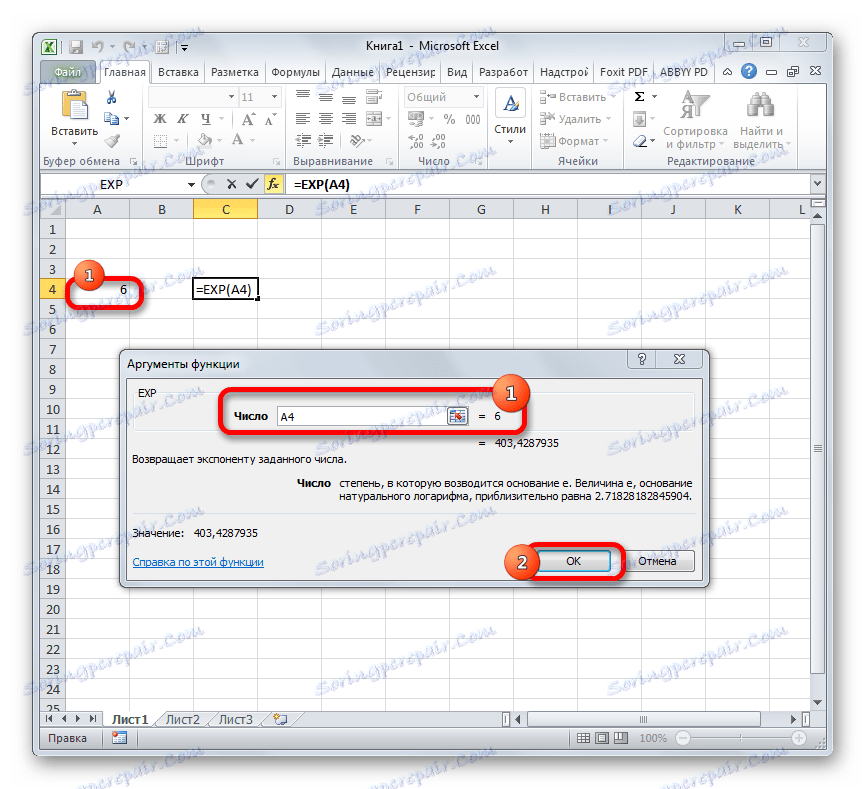
الدرس: معالج الدالة في Microsoft Excel
الطريقة الثالثة: التآمر
بالإضافة إلى ذلك ، في Excel هناك فرصة لبناء رسم بياني ، مع الأخذ في الاعتبار على أساس النتائج التي تم الحصول عليها بسبب حساب الأس. لإنشاء رسم بياني على الورقة ، يجب أن يكون هناك بالفعل قيم محسوبة للأسية بدرجات مختلفة. يمكنك حسابها باستخدام واحدة من الطرق الموضحة أعلاه.
- نختار النطاق الذي يتم تمثيل الأساطير فيه. انتقل إلى علامة التبويب "إدراج" . على الشريط في إعدادات مجموعة "مخططات" انقر على زر "الرسم البياني" . يتم فتح قائمة المخططات. اختر النوع الذي تعتقد أنه أكثر ملاءمة لمهام محددة.
- بعد تحديد نوع المخطط ، سيقوم البرنامج ببناءه وعرضه على نفس الورقة ، وفقًا للأساطات المحددة. علاوة على ذلك يمكن تحريره ، وكذلك أي رسم تخطيطي آخر لبرنامج Excel.
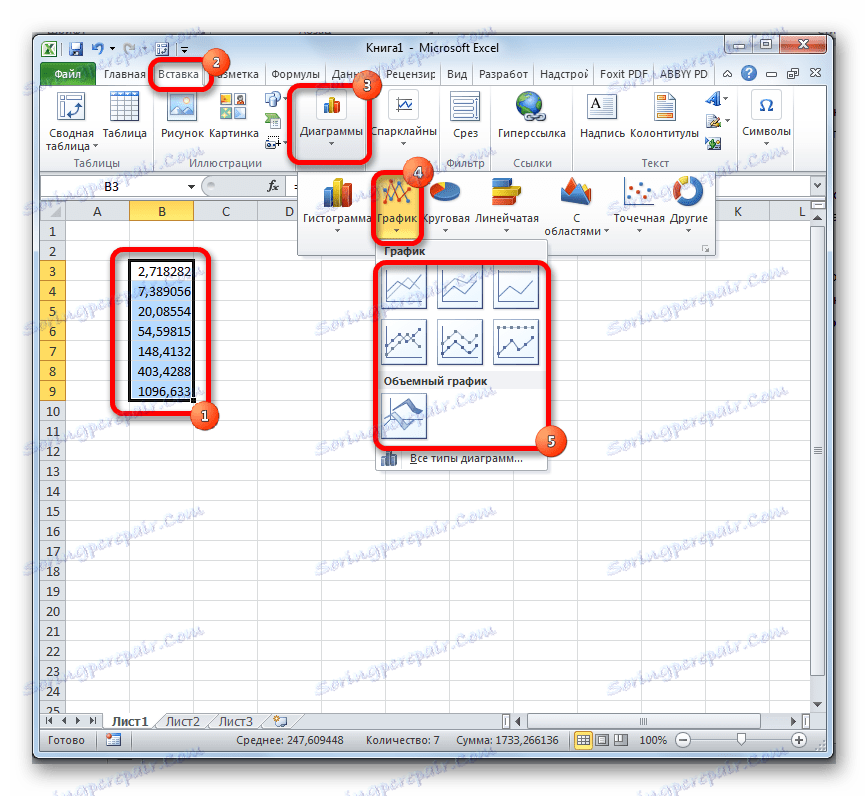
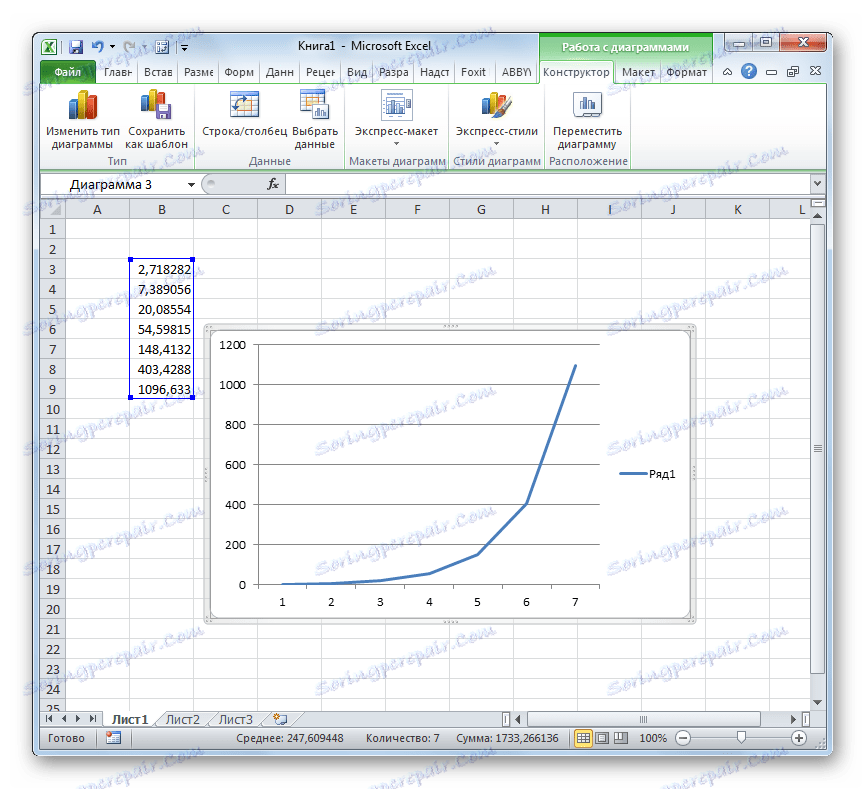
كما ترى ، فإن حساب الأس في Excel بمساعدة الدالة EXP بسيط للغاية. من السهل إجراء هذا الإجراء في الوضع اليدوي واستخدام معالج الدالة . بالإضافة إلى ذلك ، يوفر البرنامج أدوات للتآمر على أساس هذه الحسابات.